注:本人所有教程只在酷安或B站发布,其他平台均非本人发布。如若搬运或转发,请注明来自酷安topmiaohan,谢谢。
在教程开始前,我先给大家科普一下隐藏root的意义以及为什么要隐藏root。当我们给手机刷入Magisk(面具)后,等于获得了安卓系统的最高管理员权限,也就是root权限。获取root权限后的设备相对于未root的设备,安全性会有一定的降低。也许是基于这个原因,现在大部分应用都会检测你的设备是否存在root,当检测到你的设备存在root,就会无法运行或者闪退。这些应用一般是银行类金融类游戏类应用,也有可能是什么租号类网盘类或者营业厅类应用。一般是“银行类金融类游戏类”应用(检测root)居多,毕竟一个是为了保护客户的资金安全,一个是为了维护游戏的公平公正(防止root后开科技)。除了检测到root无法运行或者闪退外,银行类金融类应用还可能会功能异常(譬如无法刷脸或者无法使用指纹);游戏类应用的话,检测到root还可能会封号。
所以大家明白了吧,为什么要隐藏root?隐藏root就是为了root后也能像一部正常手机一样,可以使用上述几类应用,不被限制。接下来的教程,我会以大家常用的“银行类金融类游戏类”应用为例,来告诉大家如何对它们隐藏root。不过在看本篇教程前你需要有个心理准备,因为本篇教程为照顾小白和零基础新手,所以写的特别详细,篇幅也就特别长6000多字。这6000多字的内容共分为十一个部分,每部分之间环环相扣,少看一部分都可能导致隐藏不成功(无法解决银行类金融类应用打不开或闪退)。所以看本篇教程需要有足够的耐心,因为你必须从第一部分开始、一步步往下看,中间错过一部分都可能导致隐藏不成功。有时候你可能需要看完全文,也就是一步步看到第十一部分才能解决隐藏问题。
一、本期教程适用对象
本期教程所讲的隐藏root方法不适用于德尔塔版面具(MagiskDelta),也不适用于德尔塔面具改名后的kitsune Mask版本,只适用于官方面具(包括但不限于官方面具的稳定版、金丝雀版)和阿尔法(Alpha)面具。如果你无法区分面具版本或者不知道现在使用的面具是什么版本,那么你应该先看以下这篇教程。等看完以下教程了解了面具版本的判断方法,再返回来看本篇教程。
二、开启面具随机包名
首先第一步要求面具开启随机包名,如果你不知道正在使用的面具有没有开启随机包名,可以进面具设置里看一下。如果面具设置里有显示“还原Magisk应用”,则表示面具已开启随机包名,那么请忽略本部分看下一部分内容;如果面具设置里有显示“隐藏Magisk应用”,则表示面具未开启随机包名,那么需要先开启面具随机包名再看下一部分内容。开启面具随机包名也很简单,去面具设置里(如下图),找到“隐藏Magisk应用”选项点开,会跳出一个对话框。这个对话框里已经有默认名称“Settings”,你可以把它删掉并输入你喜欢的名字。比如我输入MiaoHan,点确定就不用管它了,它最后会自动跳转到新生成的面具界面里。期间无论跳转什么界面,你只需要点确定或者允许就行了。面具随机包名成功后,会看到原来的面具消失,桌面出现新生成的面具“MiaoHan”。如果随机包名失败或者“隐藏Magisk应用”一直转圈圈,那么你需要使用魔法网络(也就是微批恩/科学上網)。
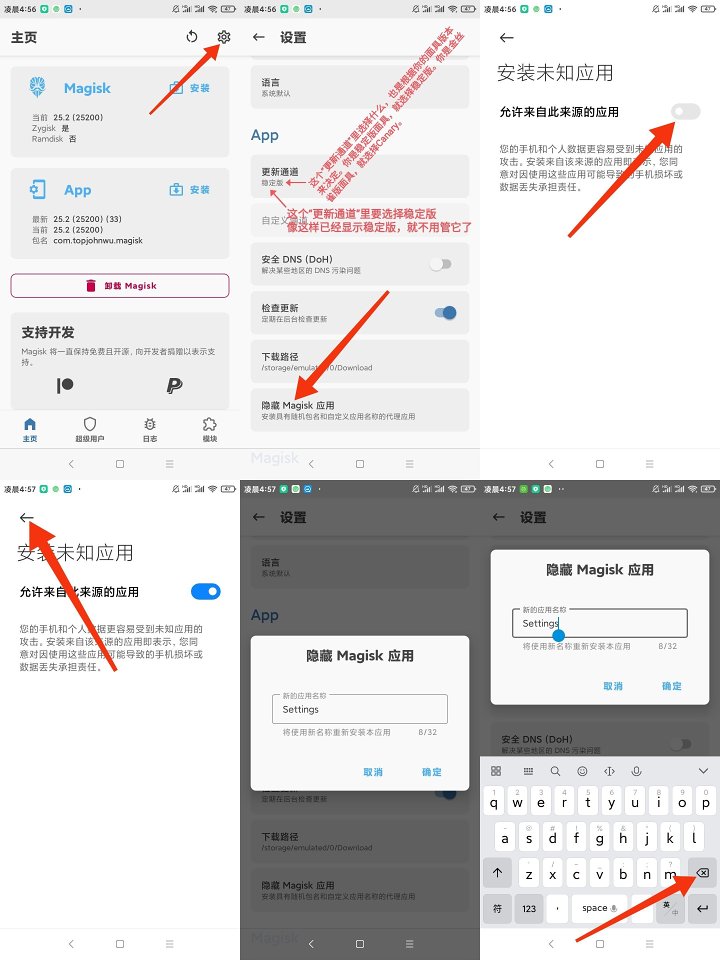
稳定版面具开启随机包名点击步骤图一

稳定版面具开启随机包名点击步骤图二
PS:如果面具随机包名后,出现以下这种情况,重启一下手机就好了。不用点安装,只需重启一遍手机。

三、开启Zygisk
官方面具或阿尔法面具想要隐藏root,需要在面具里刷一个名叫“Shamiko”的模块(以下第四部分有下载链接)。这个“Shamiko”模块需要面具开启Zygisk才能运行,因为它是一个依赖Zygisk才能运行的模块。下图(图一)我演示的是官方面具的稳定版开启Zygisk的步骤,其实官方面具除了有稳定版还有测试版、金丝雀(Canary)版、调试版。你可能不是稳定版,甚至不是官方面具。其实无论是不是稳定版、是不是官方面具,要开启Zygisk 都只需要打开“Zygisk”选项,那个“遵守排除列表”选项不要打开。需要注意的是打开“Zygisk”选项后要重启手机,Zygisk才能生效。 当重启后,如何判断Zygisk有没有生效呢?或者说如何判断当前面具有没有开启Zygisk呢?其实你可以看我下图红色箭头标注的地方,来判断你当前面具的Zygisk有没有生效或者有没有开启Zygisk。Zygisk未生效或未开启时,Zygisk后面会显示“否”(如图一);Zygisk已生效或已开启时,Zygisk后面会显示“是”(如图二)。而且这个判断方法,无论是官方面具,还是其他第三方面具都通用。如果你当前面具Zygisk后面已经显示“是”也就表示Zygisk已经开启了,你就无需再去面具设置里开启了。如果你当前面具Zygisk后面显示“否”,那么你在面具设置里打开“Zygisk”选项后也不要急着重启。可以继续往下看我的教程,安装好“Shamiko”模块后再一并重启。

图一Zygisk后面显示“否”表示未开启Zygisk

图二进面具设置里开启Zygisk,重启后Zygisk后面显示“是”,表示Zygisk已开启
四、下载安装Shamiko
请进入以下链接,然后根据教程的指引在浏览器下载最新Shamiko(一定要安装最新版本)。我推荐用Via浏览器(手机自带的应用商店搜Via即可搜到)或者手机自带的浏览器下载,因为用它们下载方便你后续安装。另外如果你还需要使用Xposed框架,就进入以下链接根据教程的指引把LSPosed(即Xposed框架)也一并下载。下载完进面具模块界面,从“本地安装”进入系统文档找到你下载的Shamiko,安装。如果你需要使用LSPosed,那么Shamiko安装完到重启那一步,不要点重启。去返回面具模块界面,像安装Shamiko那样,安装好LSPosed再重启【PS:如果你不会安装模块,可以往下滑,以下有安装模块(Shamiko)的示意图】。
有些初学者进入面具的模块界面(以下图二)后,点了 从本地安装 后不知道从哪里选择下载好的模块(如Shamiko)。

对于这种情况今天我详细的讲一下,当你点了 从本地安装 后应该会首先进入 最近 界面,也就是以下图三界面(左上角显示 最近 两字)。一般来说你在Via浏览器或者系统自带的浏览器下载的模块,都可以在 最近 界面(图三)看到。你点该模块(如Shamiko)即可选中跳转到面具里,进行下一步的安装操作。

如果你点了 从本地安装 后没有进入 最近 界面,你可以在你当前界面(比如说我当前界面在图四),就点(图四)左上角的≡(就图四左上角的那≡在任何界面都会存在)。点了≡会进入图五界面,你就可以点 最近 进入 最近 界面了。进入 最近 界面后该怎么操作,我想你看完前面的都会了吧?

部分朋友可能在 最近 界面没有看到下载好的模块(如Shamiko),该怎么办呢?你可以按照以下长截图的步骤进入你手机的内部存储,然后在内部存储的文件夹里找到你下载好的模块。比如你是用Via浏览器或者系统自带的浏览器下载的模块,那么一般是保存在Download文件夹。我们点Download进入Download文件夹,在Download文件夹里即可找到你下载好的模块,然后点该模块即可选中跳转到面具里,进行下一步的安装操作。

五、检查“Shamiko”模块是否运行
当我们在上一步安装完“Shamiko”模块重启后,需要检查一下“Shamiko”模块是否正常运行。只有确认“Shamiko”模块正常运行了,你才有必要看下一步部分。要检查“Shamiko”模块是否正常运行很简单,只需要打开面具的模块界面,看一看“Shamiko”模块有没有😋表情即可。如果有😋表情表示“Shamiko”模块正常运行(有隐藏root作用),如果没有😋表情则表示“Shamiko”模块不工作了。如果“Shamiko”模块不工作没有😋了,请检查有没有打开面具设置里的“遵守排除列表”。如果有,请关闭“遵守排除列表”试试。

Shamiko“笑脸”表示正在工作,(配合下面要讲的排除列表)有隐藏root作用
我再说一遍,要用“Shamiko”模块隐藏root,则不可以打开“遵守排除列表”选项。因为开了“遵守排除列表”,“Shamiko”模块就不会工作了(无😋)。反正就是说,不能开“遵守排除列表”,它和“Shamiko”模块功能冲突。

因为开了“遵守排除列表”,“Shamiko”模块不再工作,“Shamiko”模块无隐藏root作用

未打开“遵守排除列表”,“Shamiko”模块正常工作,(配合下面要讲的排除列表)有隐藏root作用
六、用排除列表对应用隐藏root
安装完Shamiko还不能直接实现隐藏root,还需要用到面具的排除列表才能对(银行类金融类游戏类)应用隐藏root,也就是接下来我要讲的内容。
引申:“Shamiko”模块还有一个白名单模式,可以直接实现对(银行类金融类游戏类)应用隐藏root,不需要用到面具的排除列表。一般Shamiko安装完默认的是黑名单模式,也就是需要用到面具的排除列表才能对(银行类金融类游戏类)应用隐藏root。关于Shamiko白名单模式和黑名单模式的区别以及如何开启Shamiko白名单模式,请关注我后续的教程。
回到正题,接下来我来说说如何进入面具的排除列表隐藏root。首先打开面具,点右上角“齿轮”进入面具设置界面。在面具设置界面下滑找到“配置排除列表”选项,点“配置排除列表”选项进入排除列表界面(如下图图一)。进入排除列表后,理论上在“Shamiko”模块的加持下,你在排除列表勾选哪个应用,哪个应用就检测不到root。比如你想对工行隐藏root,就勾选勾选工行,它就检测不到root了。 是不是听起来很简单,但其实这个勾选也是有讲究的,并非随便勾选就可以隐藏root。只有在正确勾选的情况下才可以隐藏root,反之如果不正确勾选是无法隐藏root的。以下长截图图二是演示正确勾选工行(对工行隐藏root)的步骤,请务必点开看完整个长截图。看完以后按照勾选工行的步骤,在排除列表勾选其他要隐藏root的应用(银行类金融类游戏类应用)。可能有些萌新对排除列表勾选哪些应用还是不太熟悉,我就再说具体一点。其实排除列表一般是勾选那些无法运行或者闪退的应用,因为那些无法运行或者闪退的应用大部分是因为检测到了root,只有对它们隐藏root(勾选它们),让它们检测不到root后,它们才可能打开。一般那些无法运行或者闪退的应用,大部分是银行类金融类游戏类应用,也有可能是什么租号类或者营业厅类应用。总之这几类应用检测到root就会闪退或者打不开,尤其是银行类和金融类应用,检测到root时还可能会功能异常(譬如无法刷脸或者无法使用指纹)。

图一进入排除列表的点击步骤

图二正确勾选工行的点击步骤
按照排除列表勾选工行的步骤,在排除列表勾选其他要隐藏root的应用(银行类金融类游戏类应用)后,请用你的屏幕手势或者面具里的返回箭头来一步步退出排除列表,退出面具。退出面具后,你可以进最近任务里,划掉面具的后台或者切换进其他应用。记住,一定要按我以下的步骤一步步退出排除列表退出面具。不按我的步骤退出容易出问题!当在排除列表勾选完打不开或闪退的银行类金融类游戏类应用后,请不要着急打开它们,请先务必看完以下的第七到第九部分。

退出面具的正确示范
七、排除列表隐藏root后的打开步骤
在排除列表勾选完要隐藏root的应用比如工行后,退出面具。然后长按桌面的工行图标,工行图标上会出现“应用信息”四个字,点“应用信息”进入“应用信息”界面。如果你是显示下图图一那样,你就直接去打开工行,也不用点“结束运行”。如果你是显示图二那样,就点一下“结束运行”,然后再去打开工行。其实不仅仅是工行,你在排除列表勾选哪个应用(对哪个应用隐藏root)后,最好都先结束一下该应用的后台运行,然后再打开。有些银行类金融类应用可能结束后台运行还不够,还需要清除一下它们的应用数据(如图三)。因为某些银行类金融类应用会在检测到了root后会在存储路径生成记录文件,如果我们不清除应用数据,这个记录文件就会一直存在。哪怕你隐藏好,这个银行类金融类应用也会一直闪退。当我们结束完银行类金融类应用的后台运行或者清除完它们的数据后,是不是可以测试这些闪退或打不开的银行类金融类游戏类应用了?其实也分情况,如果你是小米红米用户,请不要着急打开它们,请先务必看完以下的第八部分;如果你不是小米红米用户,就可以试试这些银行类金融类游戏类应用是否可以正常运行了。如果依旧无法正常运行(打不开或闪退),请看以下第十第十一部分。如果可以正常运行,请看以下第九部分(了解一下隐藏root后的后续注意事项)。

小米红米MIUI系统结束后台运行的点击步骤

小米红米MIUI系统清除应用数据的点击步骤
八、用排除列表对手机管家隐藏root(MIUI用户必选操作)
如果你是MIUI系统的用户,对ZFB或者薇信以及其他银行类金融类应用隐藏root后,用它们ZF时可能会弹出以下提醒。

当看到以上提醒,一些朋友可能会觉得,你这方案不行啊。“Shamiko”模块生效了,也在排除列表勾选了ZFB和薇信的所有进程,居然还会提示手机已被root。其实这真不是ZFB或薇信检测到了root,而是MIUI系统的系统应用“手机管家”检测到了root发出的弹窗提醒。至于为什么会弹窗这个,因为你排除列表没勾选手机管家啊!下面长截图图一是排除列表勾选手机管家的步骤,记得看完勾选手机管家后重启一遍手机。如果排除列表勾选手机管家重启后,用ZFB或者薇信以及其他银行类金融类应用ZF时,还是有手机管家的root弹窗提示,请关闭手机管家的root检测和支付环境检测如图二。好了,现在你也解决了手机管家的root提示,也在排除列表勾选了那些闪退或打不开的银行类金融类游戏类应用,也结束了它们的后台运行或者清除了它们的应用数据。如果它们依旧无法正常运行(打不开或闪退),请看以下第十第十一部分。反之如果可以正常运行,请看以下第九部分(了解一下隐藏root后的后续注意事项)。

图一排除列表勾选手机管家的点击步骤

图二
九、隐藏root后的后续注意事项
当在排除列表勾选完要隐藏root的应用(银行类金融类游戏类应用)以及手机管家(MIUI系统必须勾选的系统应用)后,是不是可以“一劳永逸”永远不用管它们了?那些排除列表勾选的应用是不是永远检测不到root了?
其实不是这样的。有些银行类金融类游戏类应用在更新后可能会增加进程,增加的进程如果是检测进程就可能会导致隐藏root失效。基于这个原因,所以我们应该每隔一段时间去打开面具看看排除列表。如果我们看到某个勾选的应用蓝色进度条不全满了,我们就把它重新勾选满。总之一句话:面具排除列表勾选的应用,它上面的蓝色进度条要始终保持全满状态。

十、另外的隐藏root方式
其实以上讲的刷入Shamiko,是官方面具和阿尔法(Alpha)版面具一种通用的隐藏方式。除了刷入“Shamiko”模块这种通用的隐藏方式外,其实还有另一种通用的隐藏方式,这种通用的隐藏方式归纳一下就是:
开启Zygisk+开启遵守排除列表+排除列表勾选。
可能有些朋友看这个总结还是不太懂,那么我再来详细解读下这个隐藏方式。这个隐藏方式也需要面具开启Zygisk,但不再需要刷入Shamiko,只需要打开面具设置里的“遵守排除列表”选项,然后在排除列表勾选那些闪退或者打不开的银行类金融类应用即可。不过这种隐藏方式有一定的局限性,它只适用于安卓11以及安卓11以上的系统。
十一、隐藏root无效时的解决方法
通过前面的内容我们了解到,目前官方面具和阿尔法版面具有以下两种通用的隐藏方式:
(1)开启Zygisk+刷入Shamiko+排除列表勾选(适用于安卓8.1及8.1以上)
(2)开启Zygisk+开启遵守排除列表+排除列表勾选(只适用于安卓11及11以上)
其实以上这两种不同的隐藏方式,有各自适用的银行类金融类应用。有时候我们采用某一种隐藏方式无法解决银行类金融类应用闪退或打不开时,就可以尝试换另外一种隐藏方式。我举个例子,当你用“开启Zygisk+刷入Shamiko+排除列表勾选”这个隐藏方式过不了某个银行类金融类应用时,你就可以用“开启Zygisk+开启遵守排除列表+排除列表勾选”这个隐藏方式试试;当你用“开启Zygisk+开启遵守排除列表+排除列表勾选”这个隐藏方式过不了某个银行类金融类应用时,你就可以用“开启Zygisk+刷入Shamiko+排除列表勾选”这个隐藏方式试试。
这两种隐藏方式切换起来也不麻烦,只需通过开/关“遵守排除列表”选项即可完成。当打开“遵守排除列表”选项时是靠“遵守排除列表”来隐藏root,当关闭“遵守排除列表”(未打开“遵守排除列表”)选项时是靠Shamiko来隐藏root。另外需要注意的是,在切换隐藏方式后,最好清除一下这些银行类金融类应用的数据再尝试打开它们。因为某些银行类金融类应用会在检测到了root后在存储路径生成记录文件,如果我们不清除应用数据,这个记录文件就会一直存在。哪怕你隐藏好,这个银行类金融类应用也会一直闪退。
可能有些朋友会有疑惑,我如果用“开启Zygisk+开启遵守排除列表+排除列表勾选”这个隐藏方式,要不要停用或者移除Shamiko重启?其实不用停用或者移除Shamiko,更不用重启,开启“遵守排除列表”选项后就可以尝试去打开那些闪退或打不开的银行类金融类应用。不过要打开这些闪退或打不开的银行类金融类应用前,最好清除一下它们的应用数据。
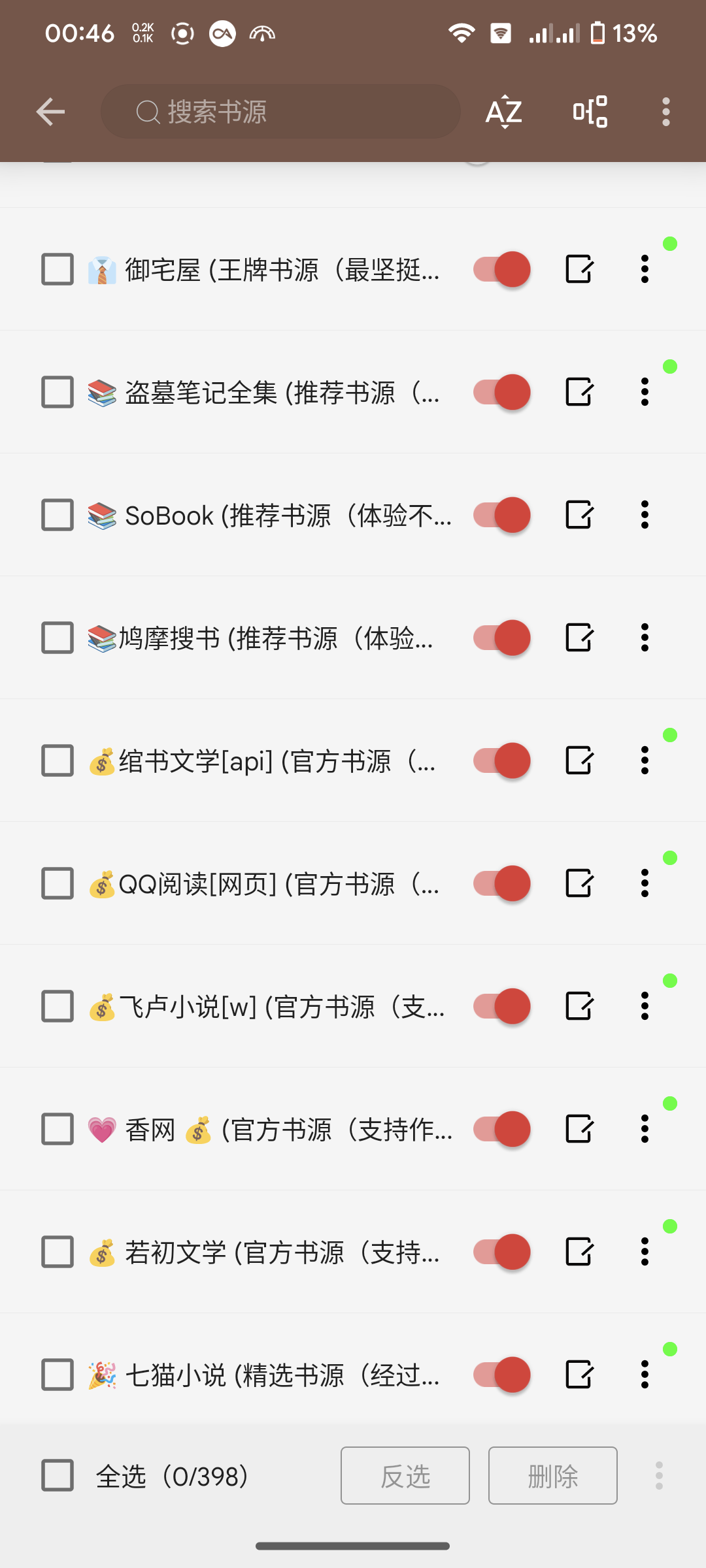


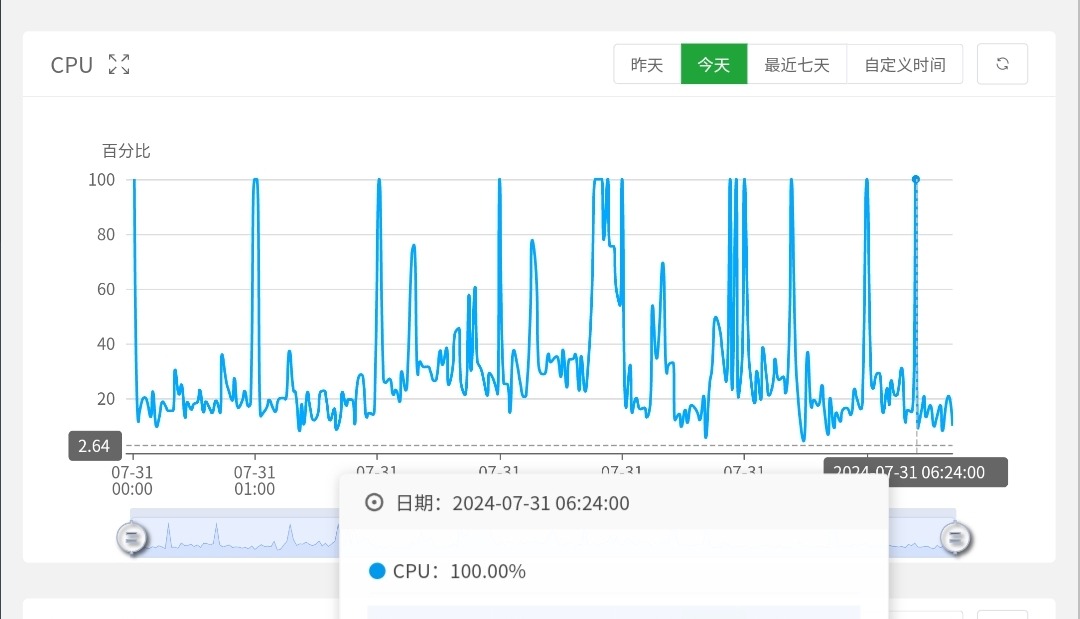
![[图文汇总]目前支持5G-A载波聚合的终端汇总---附iOS下查看载波聚合是否启用的方法-白云博客](https://www.bybk.cc/wp-content/uploads/2024/04/20240407140712630-e26ee861710dd3b075a1302dd00392d5e1db60a1.jpeg)
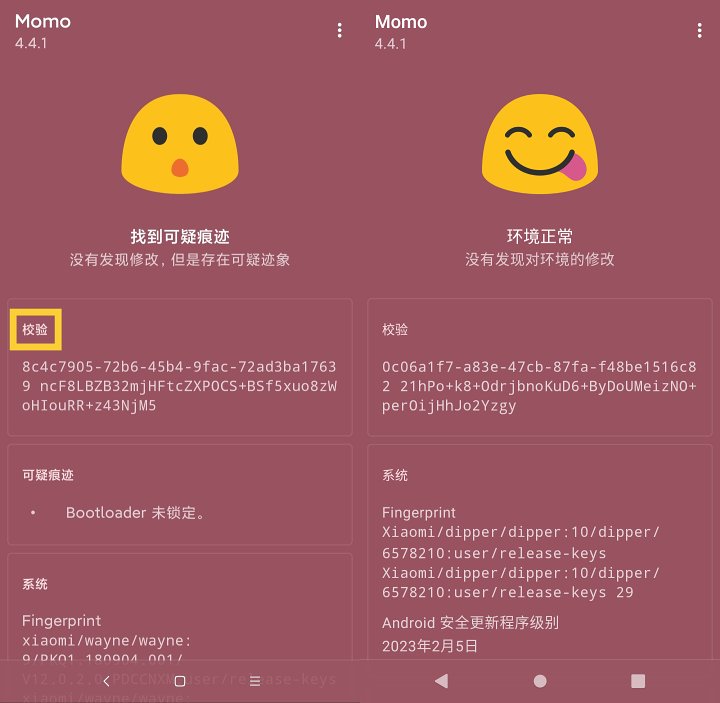

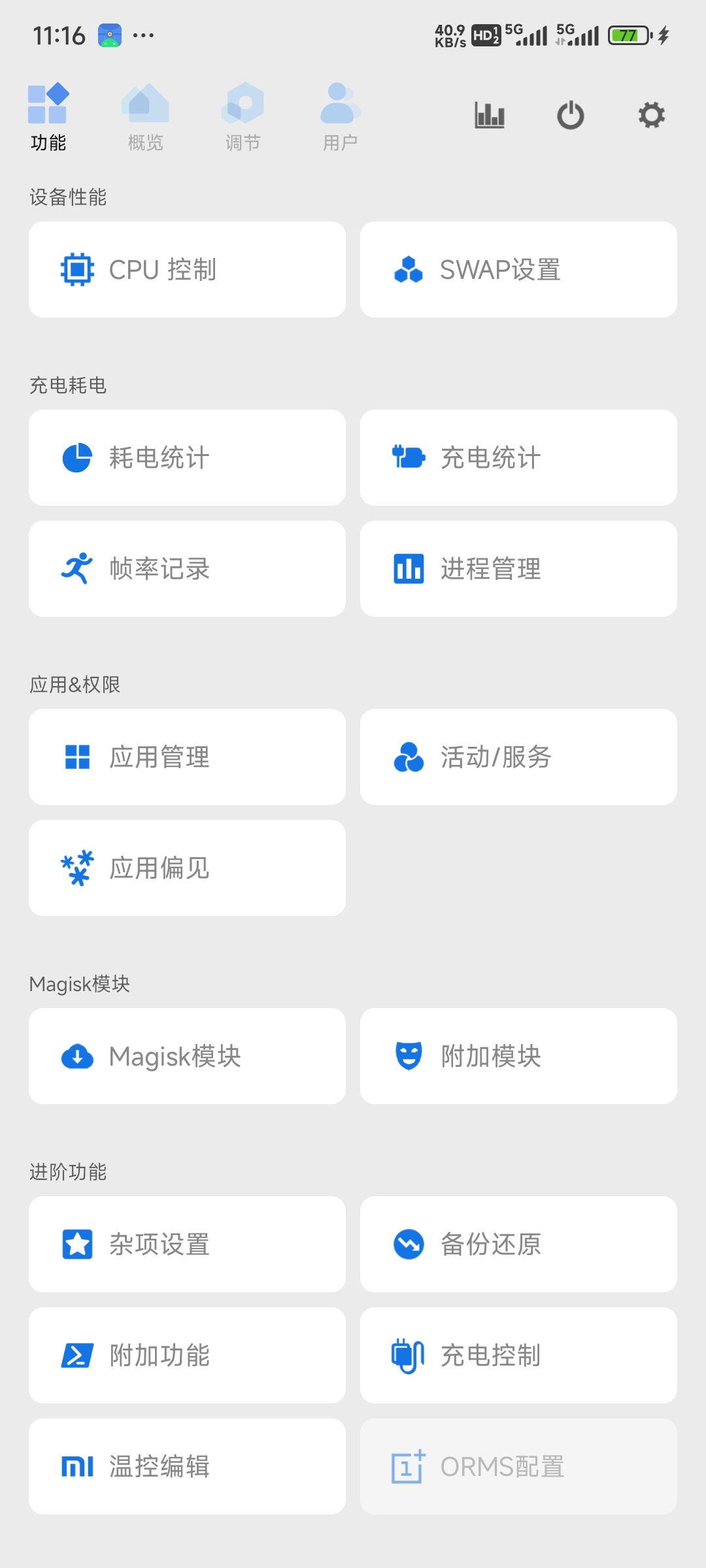
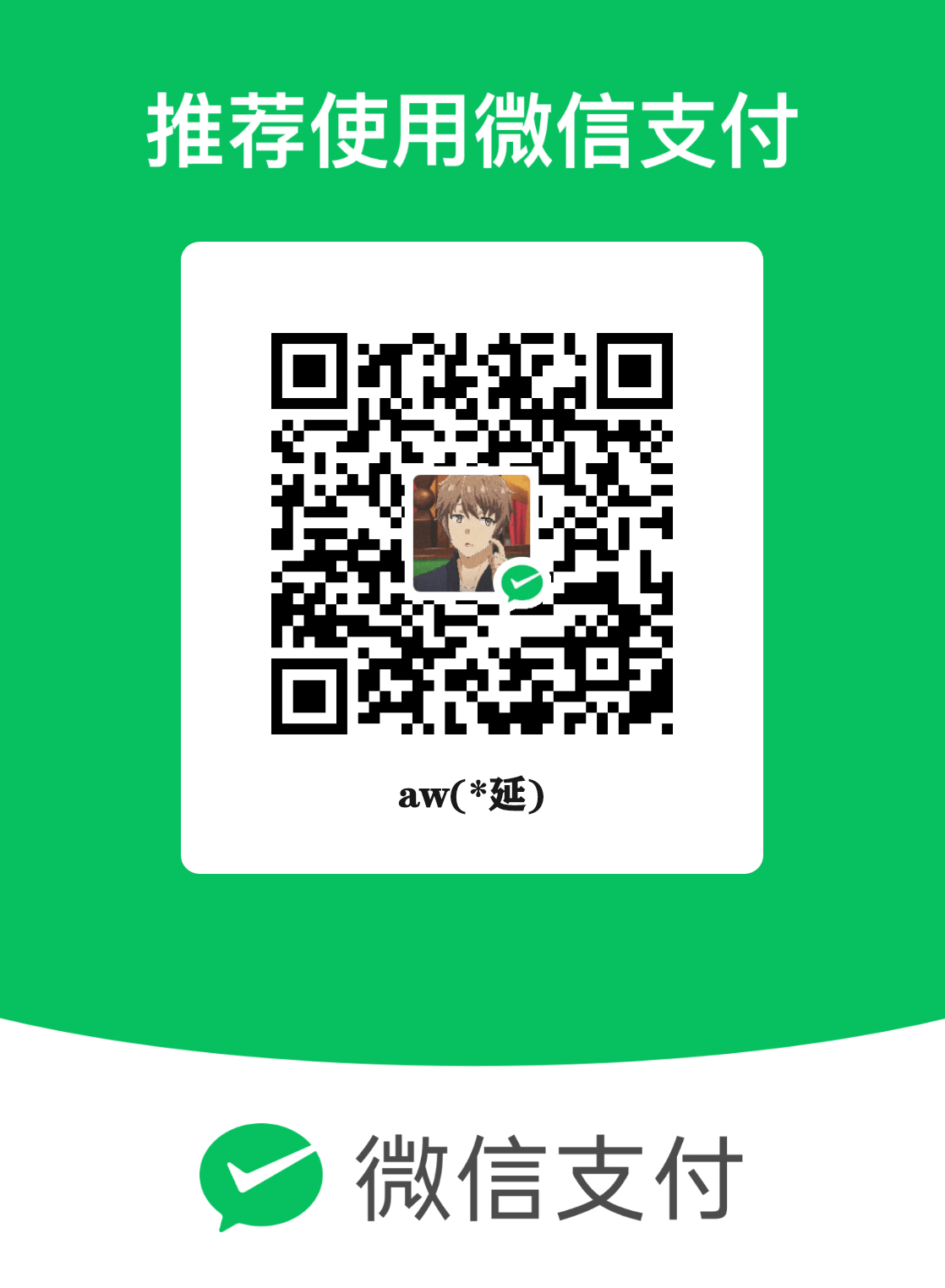




暂无评论内容